
Inhoud
In deze handleiding leggen we uit hoe u het berichtlampje voor Galaxy Note 8-meldingen dat aan de bovenkant van de telefoon knippert, uitschakelt. De smartphones van Samsung zijn gebruiksvriendelijk met tal van aanpassingen en geavanceerde bedieningselementen. En hoewel we niet kunnen bepalen welke apps toegang hebben tot de meldings-LED, kunnen we deze volledig uitschakelen.
De meldings-LED op Samsung-telefoons geeft u snelle informatie zonder het scherm aan te zetten. Het knippert voor inkomende meldingen, waarschuwingen, gemiste oproepen en meer.
Lezen: 20 Best Galaxy Note 8-hoesjes
Dat gezegd hebbende, met functies zoals een altijd-aan-display, ziet het voortdurend knipperen van een waarschuwingslampje storend. Of je nu in een bioscoop zit en het uit wilt hebben, of gewoon niet leuk vindt, hoe je dit kunt uitschakelen. Bovendien ondersteunt het een volledig spectrum van kleuren en sommige apps laten je zelfs de LED-kleur voor meldingen wijzigen. We zullen dat hieronder ook uitleggen.

Hoe de Galaxy Note 8 Meldings-LED uit te schakelen
Een andere reden waarom sommige gebruikers de LED willen uitschakelen, is voor het knipperen van een fantoom. Waar het zonder reden afgaat, en je hebt geen binnenkomende melding. We hebben geen meldingen gezien dat dit een probleem is op de Galaxy Note 8, maar we hebben het gezien op eerdere Samsung-telefoons.
Instructions
- Tik op het tandwielvormigeinstellingen knop in de meldingenbalk (of zoek Instellingen in de app-lade)
- kiezentonen
- Blader naar beneden naar LED-indicator
- Haal het vinkje weg of zet de schakelaar uit
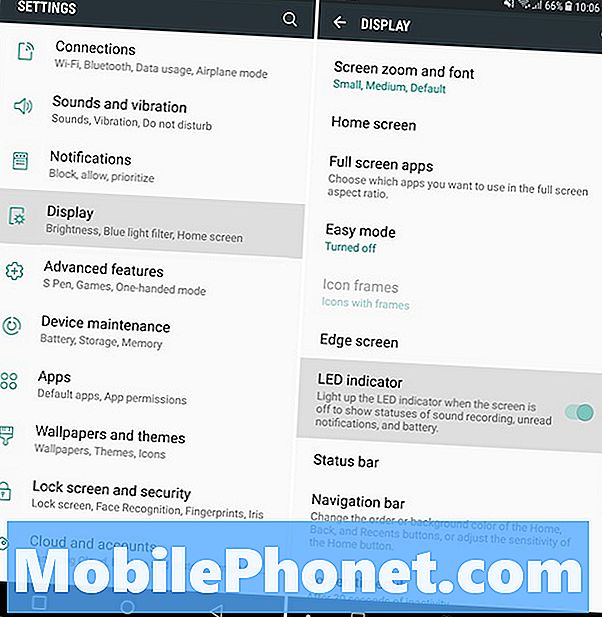
Zodra u deze optie in de instellingen uitschakelt, gaat de meldings-LED niet meer uit. Nu irriteert je telefoon anderen om je heen niet, of fleer je slaapkamer 's avonds laat op.
Er is echter één probleem waar gebruikers over moeten weten voordat dit wordt uitgeschakeld. De meldings-LED-instelling bestuurt ook de LED wanneer de telefoon wordt opgeladen. De Galaxy Note 8 geeft een rode, oranje of groene LED weer terwijl de telefoon op de oplader staat. Schakel dit uit en je weet niet wanneer je telefoon volledig is opgeladen.
Lezen: Hoe de Note 8 uit te schakelen Always-On Display
Omdat de LED voor het opladen van de batterij en de waarschuwings-LED één instelling is, kunt u niet de ene of de andere instelling kiezen. Het is alles of niets met Samsung-smartphones.
Andere details & maatwerk
Later als je besluit dat je het terug wilt, ga je naar hetzelfde instellingenmenu en zet je het weer aan en ben je helemaal klaar. Dan, zoals we eerder al zeiden, is er een app waarmee je de meldings-LED volledig kunt aanpassen.
Een ander idee is om aan te passen wanneer u de meldings-LED ziet, of deze uit te schakelen voor individuele apps met apps zoals LightFlow. Op deze manier krijgt u nog steeds de oplaadstatus van de batterij en wordt er minder gekeken naar welke apps de LED laten knipperen.
Download het uit de Google Play Store en selecteer welke kleuren oplichten voor elke specifieke app of meldingstype. Probeer het vandaag nog eens en geniet van een persoonlijkere Galaxy Note 8-ervaring. Kijk terwijl je hier bent naar deze 15 beste officiële Galaxy Note 8-accessoires.
15 Beste officiële Galaxy Note 8-accessoires

















